POWER POINT
¿QUE ES POWER POINT?
PowerPoint es una parte de “Office”, un conjunto de productos que combina varios tipos de software para crear documentos, hojas de cálculos, presentaciones y administrar correo electrónico.
POWER POINT 2010->
(PowerPoint 14.0) Salió al mercado en enero 2010, e incluyó nuevas librerías de animación, tratamiento de imágenes y capacidades de aceleraccion por Hardware. También se incluyó en esta versión:
- Nueva vista backstage.
- Creación de presentaciones en colaboración con otros compañeros.
- Guardar versiones de la presentación automáticamente.
- Organizar las diapositivas en secciones.
- Combinar y comparar versiones.
- Trabajar con archivos de presentación de "PowerPoint" separados en diferentes ventanas.
- Power Ponit Webs apps(Trabajar en la presentación desde cualquier lugar en un servidor web).
- Mejoras e incorporaciones de edición de video e imágenes.
- Las transiciones y animaciones tienen fichas separadas y son más fluidas.
- Insertar, editar y reproducir un video en la presentación.
- Nuevos diseños de imágenes gráficas SmartArt.
- Transiciones de diapositivas 3D.
- Copiar y Pegar los formatos animados de un objeto, ya sea texto o formas, a otro.
- Agregar una captura de pantalla a una diapositiva.h
ahora se obtiene gratis en internet ademas el creador fue forethought.
ARRANCAR POWER POINT 2010
Las dos formas básicas de entrar a la pantalla inicial de la aplicación son:
1) Desde el botón Inicio buscando todos los programas, Microsoft office y
Microsoft PowerPoint.
2) Desde un posible icono de Microsoft PowerPoint ubicado en el escritorio.
Al iniciar PowerPoint aparece la siguiente pantalla: 
A continuación, veremos los diferentes elementos del escritorio de trabajo de la
aplicación. Normalmente, la pantalla anterior debe coincidir con la que vemos en la
mayoría de instalaciones de Office, pero pudiera ser que no fuera así, más adelante
veremos cómo se puede configurar el entorno de trabajo.
La parte central de la ventana es donde crearemos los distintos elementos de las páginas o
diapositivas, y todas ellas formaran la presentación.
En la parte superior izquierda de la barra de título, se encuentran los iconos de acceso
rápido para Minimizar, Restaurar, Maximizar y Cerrar, junto a los útiles iconos de Guardar,
Deshacer y/o Repetir.
Esta barra podemos personalizarla, para ello pinchando en la flecha desplegable de la
derecha, marcada en rojo, seleccionamos los comandos que queremos añadir o quitar de la
barra de título.
Pinchando en Más comandos… veremos todos los comandos disponibles tanto para en
caso de la barra de herramientas, como para el resto de la aplicación PowerPoint 2010.
CÓMO CREAR UNA PRESENTACIÓN CON POWER POINT
La aplicación PowerPoint permite la creación de presentaciones desde distintas maneras
conforme iremos viendo a lo largo del curso, y como dependiendo de las circunstancias del
momento podremos elegir una u otra.
Pese a no ser la forma más guiada de hacerlo, comenzaremos por crear una nueva
Presentación en blanco, la cual nos va a permitir ir familiarizando con el escritorio de
trabajo de la aplicación.
Esta opción normalmente, se suele utilizar cuando la persona sabe manejar el programa
y/o ninguna de las plantillas existentes se adapta a las necesidades, pero haciéndolo así nos
metemos antes en temas de diseño que en conocer cuáles son las potencialidades de
Powerpoint, que es fin de este curso.
Para crear una presentación en blanco:
- Desplegaremos la pestaña Archivo
- Seleccionaremos la opción Nuevo
- En el cuadro de diálogo Presentación en blanco pulsa el botón Crear.
Así es como se crea una presentación en blanco.
Observemos cómo nos ofrece la posibilidad de utilizar una serie de galerías de plantillas y
temas disponibles bien en modo local y remoto, de las cuales podremos tirar para nuestras
presentaciones como veremos más adelante del curso, quedémonos con la existencia de
ello y desde donde podremos acceder.
Tendremos una presentación en blanco, al ser la primera diapositiva nos propone un
diseño con dos cuadros de texto para añadir un título y subtítulo, lo que se conoce como
Diapositiva de Título, diseño que podremos cambiar (botón derecho, diseño).
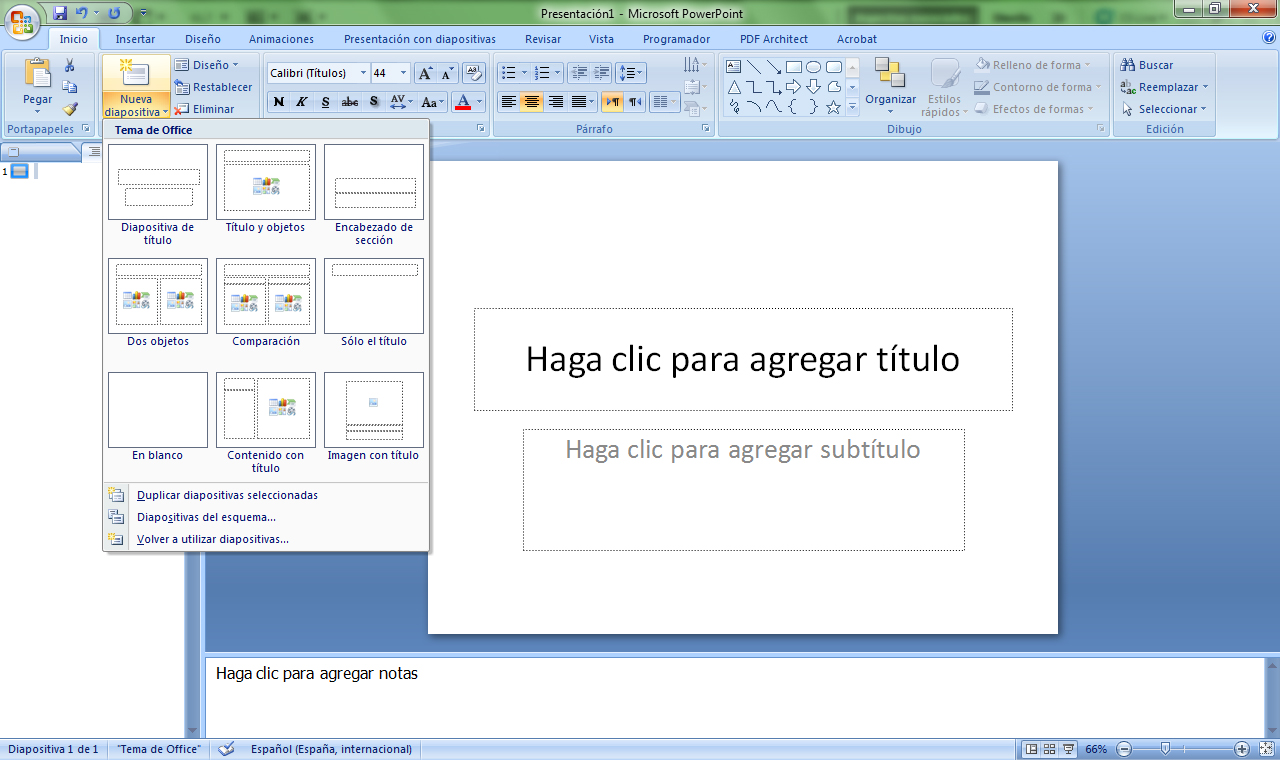
A la hora de guardar una presentación nueva o una ya existente, una de las formas de llegar
al cuadro de dialogo, es ir al Botón Office y seleccionar la opción Guardar o pinchar en el
icono , nos aparecerá una ventana similar a la siguiente, la cual debemos ver con detalle:
Características y ventajas de PowerPoint 2010
Microsoft PowerPoint 2010 le ofrece más formas de crear y compartir presentaciones dinámicas con la audiencia que nunca. Las nuevas y llamativas capacidades visuales y de audio le ayudarán a contar una historia nítida y cinematográfica, tan fácil de crear como atractiva de observar.
Además, PowerPoint 2010 le permite trabajar de forma simultánea con otras personas o publicar la presentación en línea y obtener acceso a ella desde prácticamente cualquier lugar mediante la Web o su smartphone.1
Crear presentaciones extraordinarias
PowerPoint 2010 le ofrece nuevas y mejores herramientas que agregan versatilidad a sus presentaciones.
- Incruste y edite vídeos desde PowerPoint. Ahora puede agregar atenuaciones, efectos de formato, marcar escenas y recortar vídeos para que sus presentaciones sean una experiencia multimedia profesional. Además, dado que los vídeos incrustados forman parte de su presentación de PowerPoint, no es necesario administrar archivos adicionales cuando la comparta con otras personas.
- Use nuevas y mejores herramientas de edición de imágenes, incluidos versátiles efectos artísticos y herramientas avanzadas de corrección, color y recorte, que le permiten ajustar con precisión cada imagen en la presentación para lograr la mejor apariencia.
- Agregue transiciones de diapositivas dinámicas en 3D y efectos de animación más realistas para capturar la atención de la audiencia.
Administrar presentaciones con herramientas que ahorran tiempo y simplifican su trabajo
Es mucho más fácil crear y administrar presentaciones cuando puede trabajar del modo que desea.
- Comprima vídeo y audio en la presentación para reducir el tamaño del archivo para compartirlo con más facilidad y obtener un rendimiento de reproducción mejorado. La opción de comprimir medios es solamente una de muchas características nuevas disponibles en la nueva vista Microsoft Office Backstage™. La vista Backstage reemplaza al menú Archivo tradicional en todas las aplicaciones de Office 2010 para proporcionar un espacio organizado y centralizado para todas las tareas de administración de presentaciones.
- Personalice fácilmente la cinta mejorada para poder obtener acceso a los comandos que más necesite. Cree fichas personalizadas o incluso personalice las fichas integradas. Con PowerPoint 2010, tiene el control.
Trabajar en conjunto de forma más satisfactoria
Si es una de las tantas personas que colaboran con otras personas en presentaciones y proyectos, PowerPoint 2010 es la herramienta ideal.
- Difunda su presentación a personas en otras ubicaciones, tanto si tienen PowerPoint instalado como si no.2Cree un vídeo de su presentación, incluidas transiciones, animaciones, narración e intervalos, para compartir con cualquier persona y en cualquier momento después de la difusión en directo.
- Use las nuevas capacidades de co-autoría para editar la misma presentación al mismo tiempo con usuarios en diferentes ubicaciones. Incluso puede comunicarse mientras trabaja, directamente desde PowerPoint.3,4
- Si trabaja en una compañía que ejecuta Microsoft SharePoint Foundation 2010, esta funcionalidad puede usarse con el firewall. Con Microsoft Lync y Office Communicator ahora integrado en varias aplicaciones de Office 2010, puede consultar la información de presencia para ver la disponibilidad de otros autores e iniciar mensajes instantáneos y llamadas de voz directamente en PowerPoint.
- Si trabaja en una compañía pequeña o usa PowerPoint para el hogar o el trabajo escolar, puede aprovechar las características de co-autoría a través de Windows Live. Lo único que necesita es una cuenta de Windows Live gratuita para editar simultáneamente presentaciones con otros usuarios. Se necesita una cuenta de mensajería instantánea (como Windows Live Messenger gratuita) para ver la presencia de autores e iniciar una conversación de mensajería instantánea.
Obtener acceso y compartir contenido desde más lugares
Sus ideas, fechas límite, proyectos y emergencias laborales no siempre suceden de forma conveniente cuando se encuentra en su escritorio. Afortunadamente, ahora tiene la capacidad de realizar su trabajo cuando y como lo necesita, desde la Web o incluso desde su smartphone.1
- Microsoft PowerPoint Web App es un asistente en línea de Microsoft PowerPoint que le permite extender su experiencia de PowerPoint al explorador. Vea una versión de gran fidelidad de sus presentaciones, realice pequeñas ediciones o vea la presentación con diapositivas. Use la interfaz familiar de PowerPoint y algunas de las mismas herramientas de formato y edición desde prácticamente cualquier equipo que posea un explorador web.3
- Microsoft PowerPoint Mobile le permite ver y editar presentaciones en su teléfono. Las diapositivas de PowerPoint se muestran en pantalla completa con efectos de animación y gráficos enriquecidos. Ofrezca una presentación imprevista o vaya más allá y vea y edite el texto de las diapositivas o las notas del explorador.5
Tanto si está creando la presentación más importante de su carrera, trabajando con un equipo en una presentación importante como trabajando sobre la marcha, PowerPoint 2010 le brinda la capacidad de trabajar con más facilidad y flexibilidad para cumplir sus objetivos.
1 El acceso mediante web y smartphone requiere un dispositivo adecuado y algunas funcionalidades requieren una conexión a Internet. La funcionalidad web usa Office Web Apps, que requiere un explorador compatible (Internet Explorer, Firefox o Safari) y SharePoint Foundation 2010 o una cuenta de Windows Live ID. Algunas funcionalidades móviles requieren Office Mobile 2010, que no se incluye en las aplicaciones, en los conjuntos de aplicaciones ni Office Web Apps de Office 2010. Existen algunas diferencias entre las características de las aplicaciones de Office Web Apps, Office Mobile y Office 2010.
2 Requiere Microsoft SharePoint Foundation 2010 o una cuenta de Windows Live ID. Para difundir a través de SharePoint 2010, Office Web Apps debe estar instalado.
3 Requiere Microsoft SharePoint Foundation 2010 o una cuenta de Windows Live ID.
4 La mensajería instantánea y la presencia requieren uno de los siguientes elementos: Microsoft Lync Server 2010 con Microsoft Lync 2010, Microsoft Office Communications Server 2007 R2 con Microsoft Office Communicator 2007 R2, Windows Live Messenger u otra aplicación de mensajería instantánea que sea compatible con IMessenger. Las llamadas de voz requieren Microsoft Lync Server 2010 con Microsoft Lync 2010, Office Communications Server 2007 R2 con Office Communicator 2007 R2 o posterior, o una aplicación de mensajería instantánea que admita IMessengerAdvanced.
5 PowerPoint Mobile no se incluye en las aplicaciones ni en los conjuntos de aplicaciones de Office 2010.
No hay comentarios:
Publicar un comentario